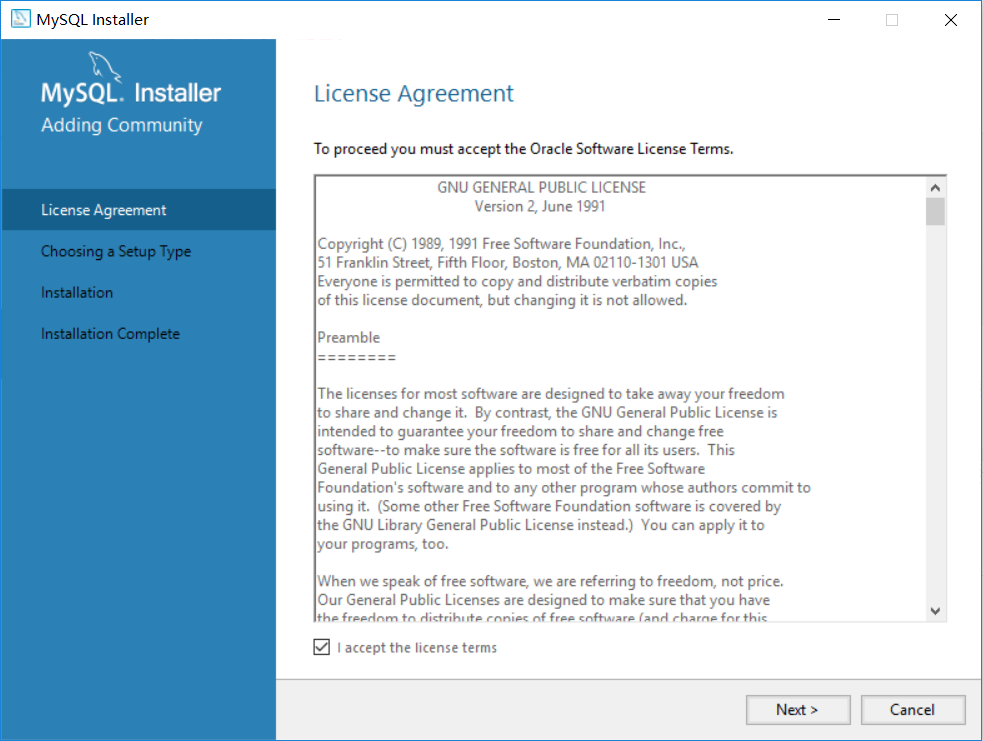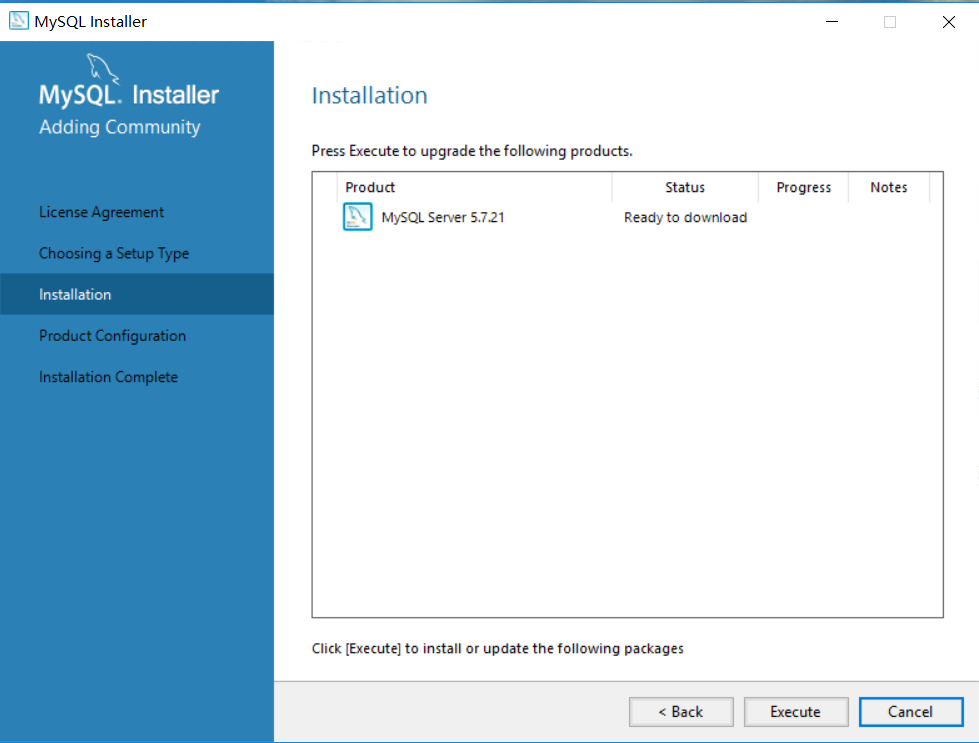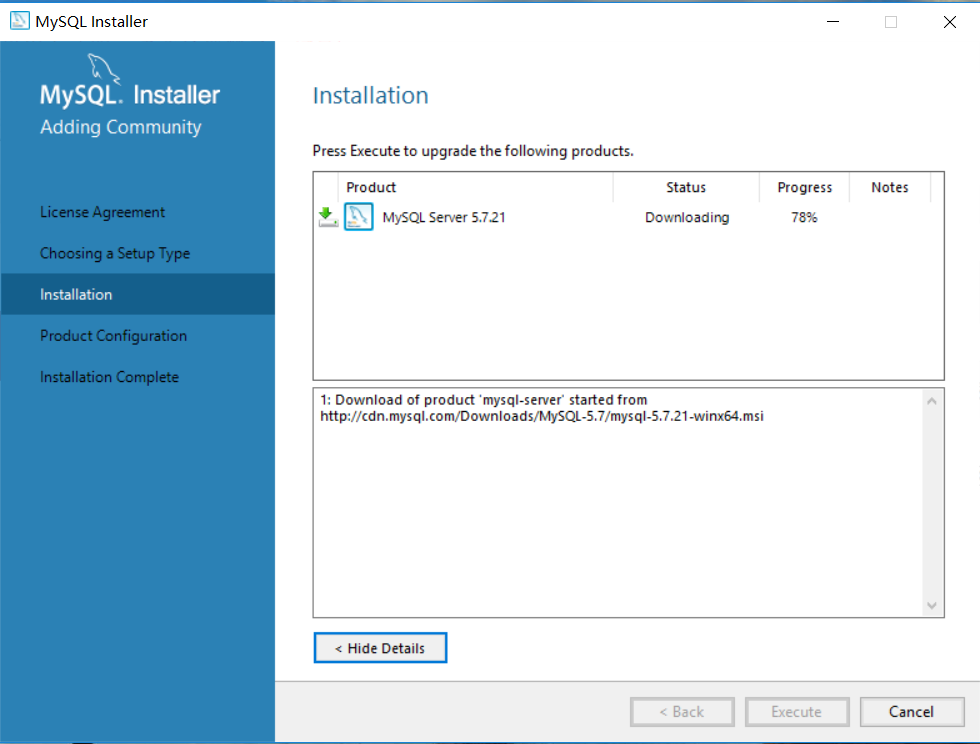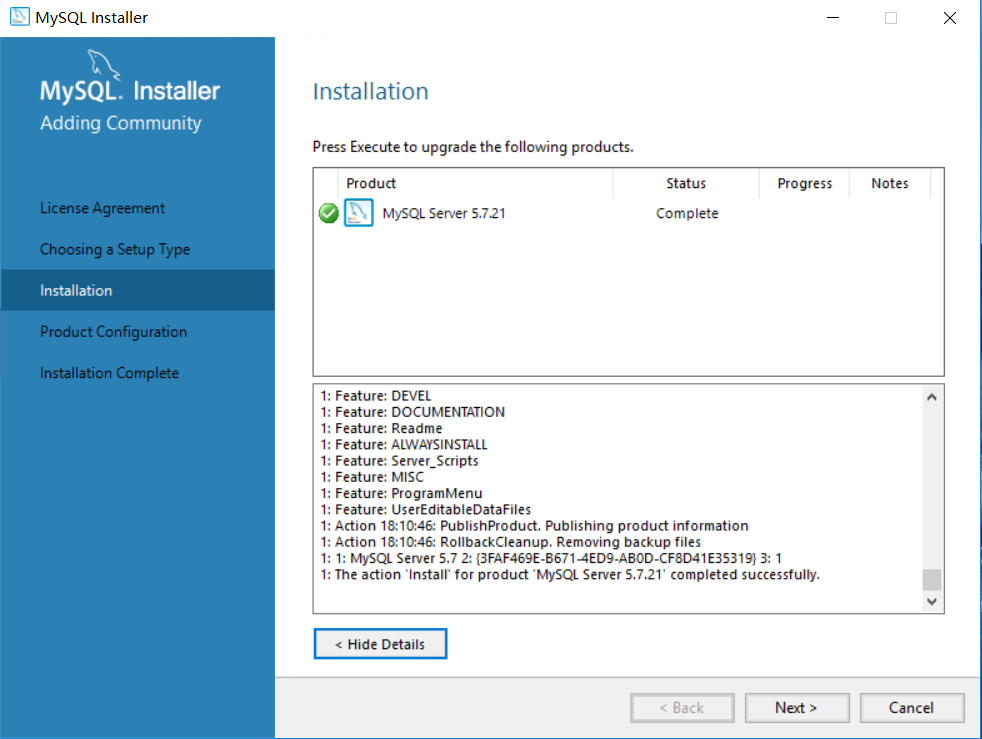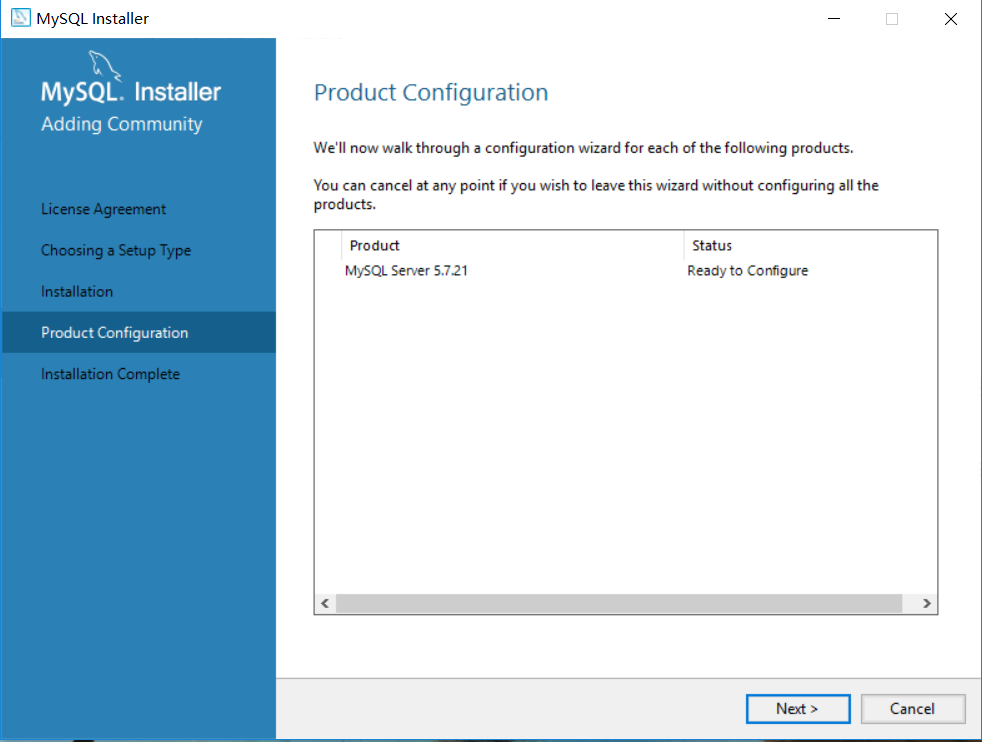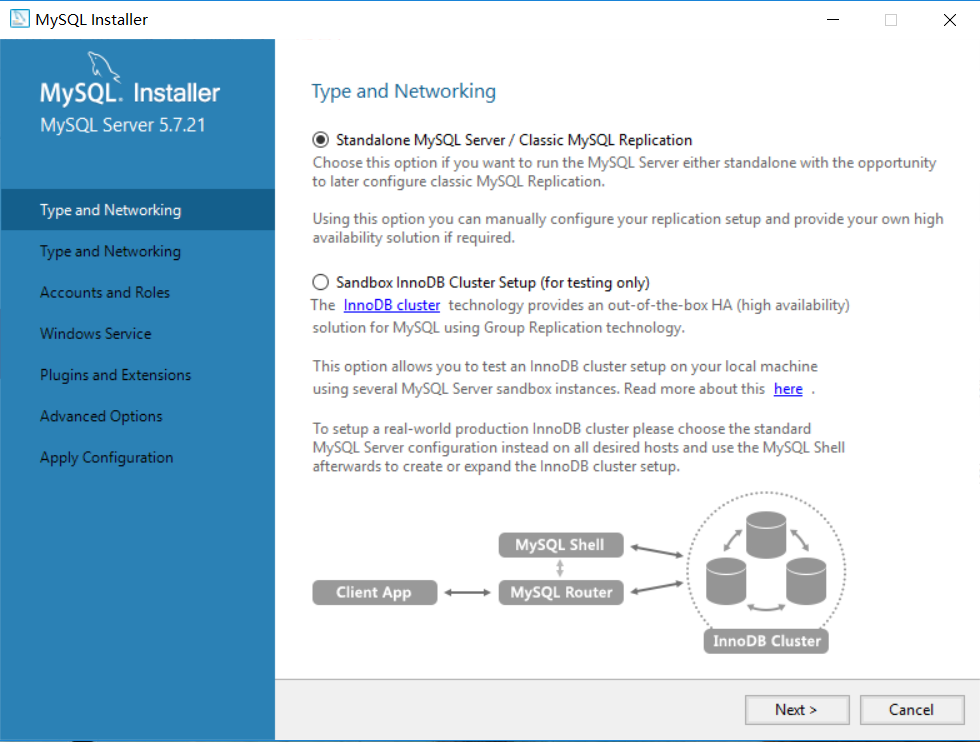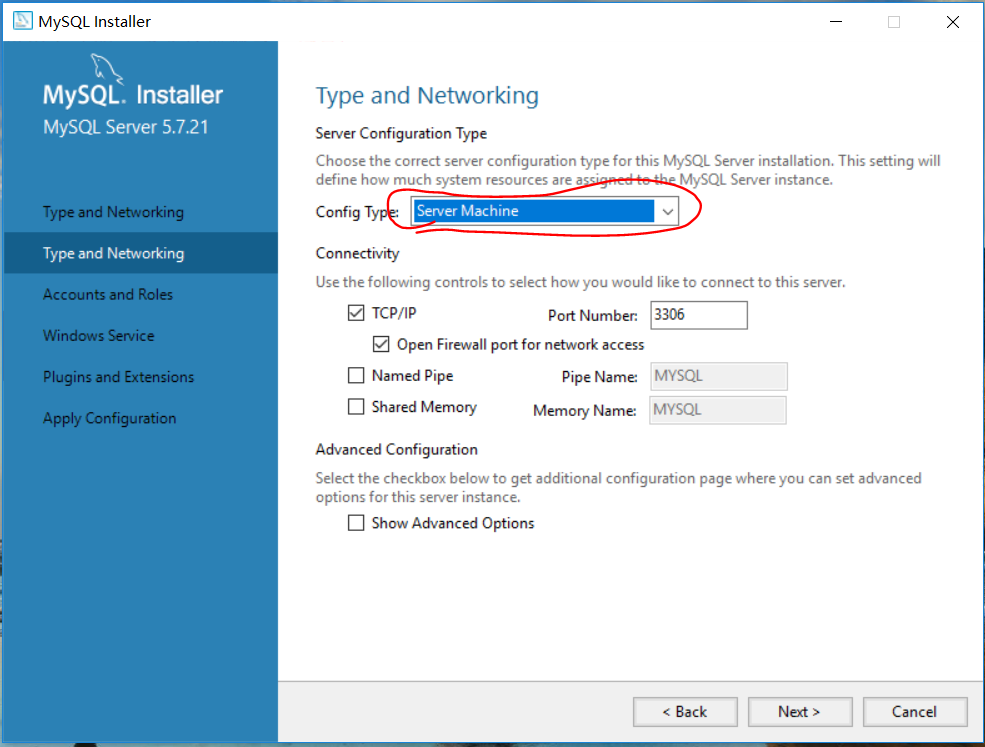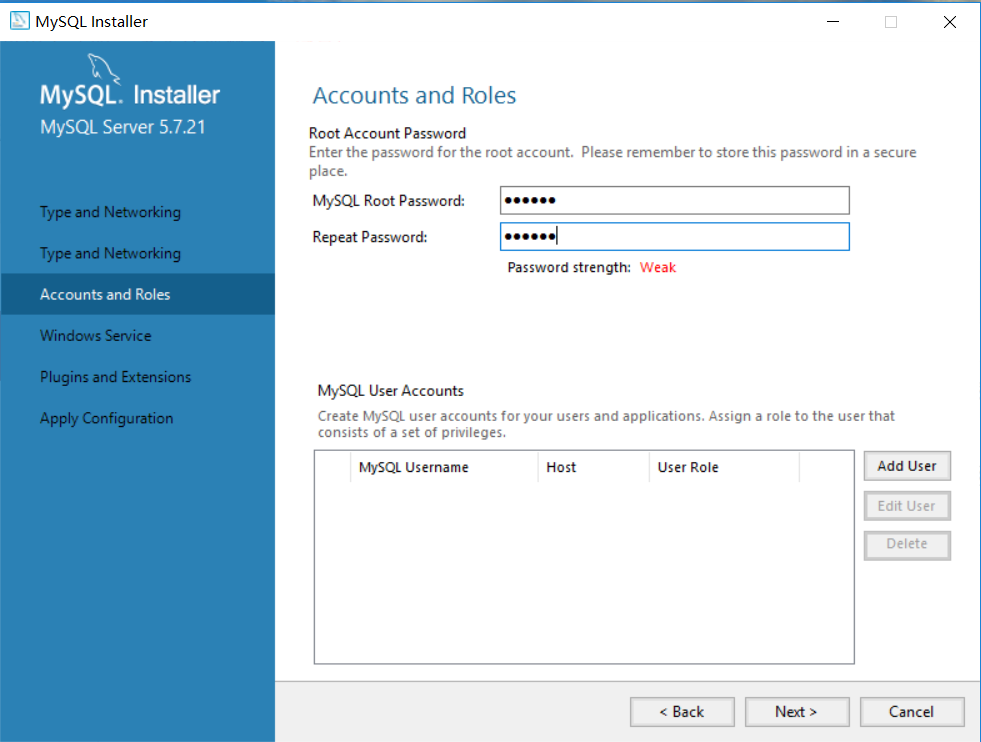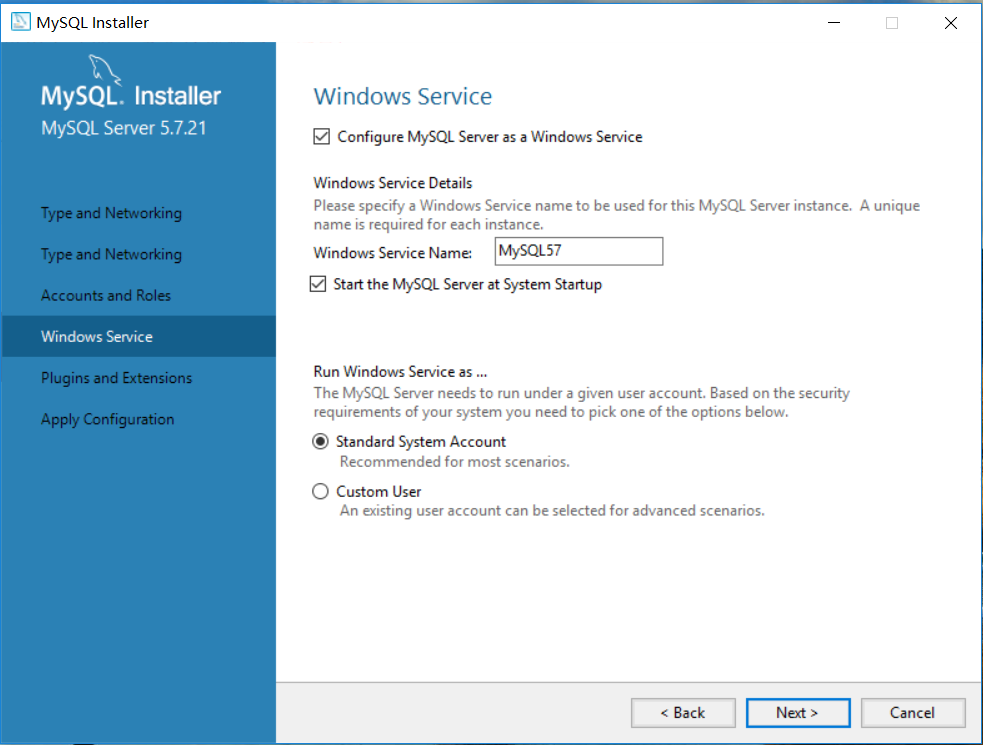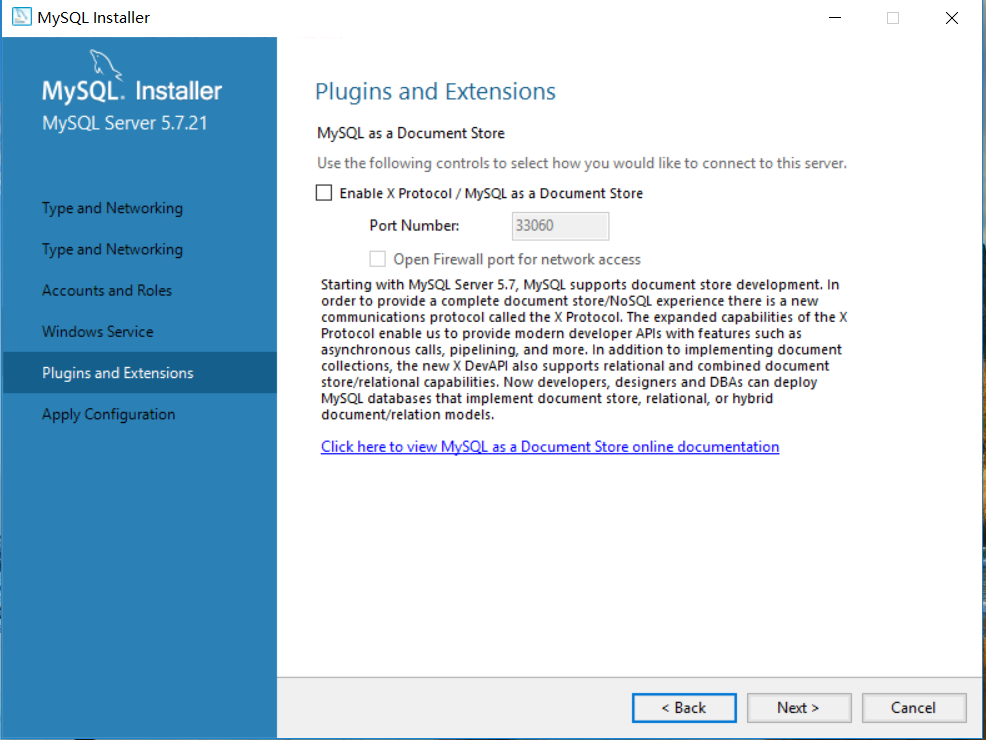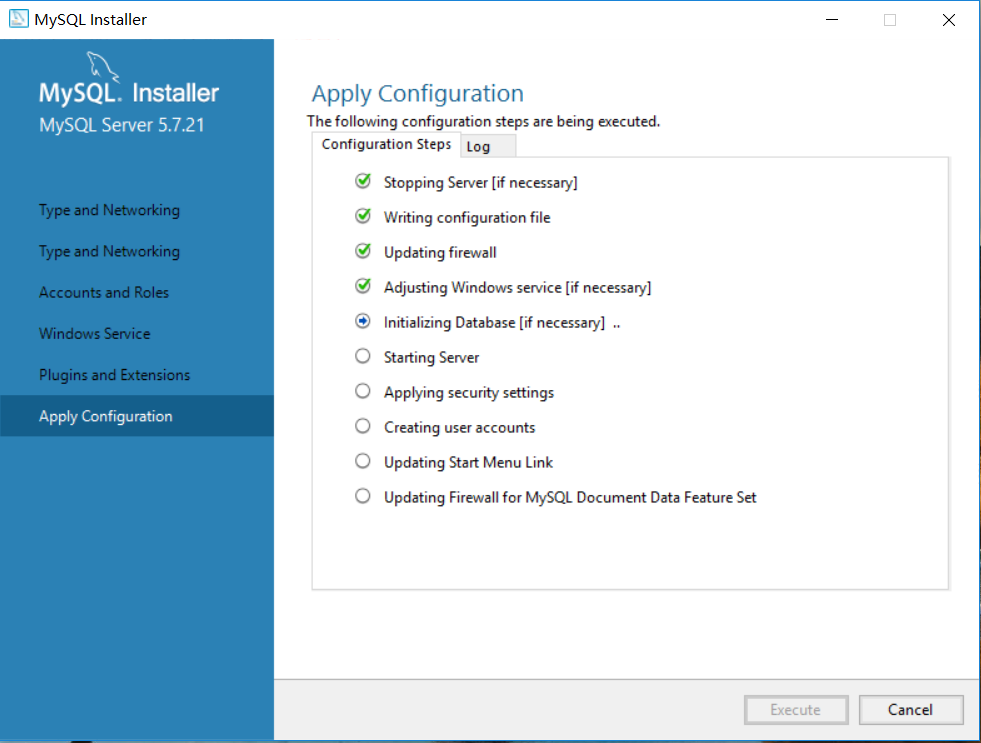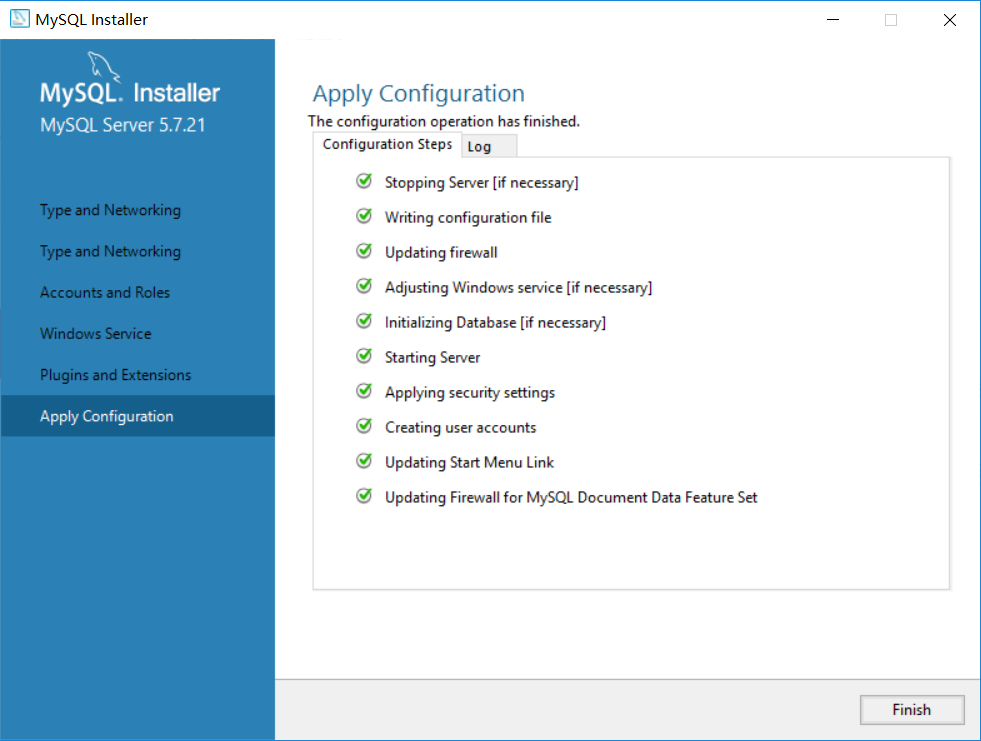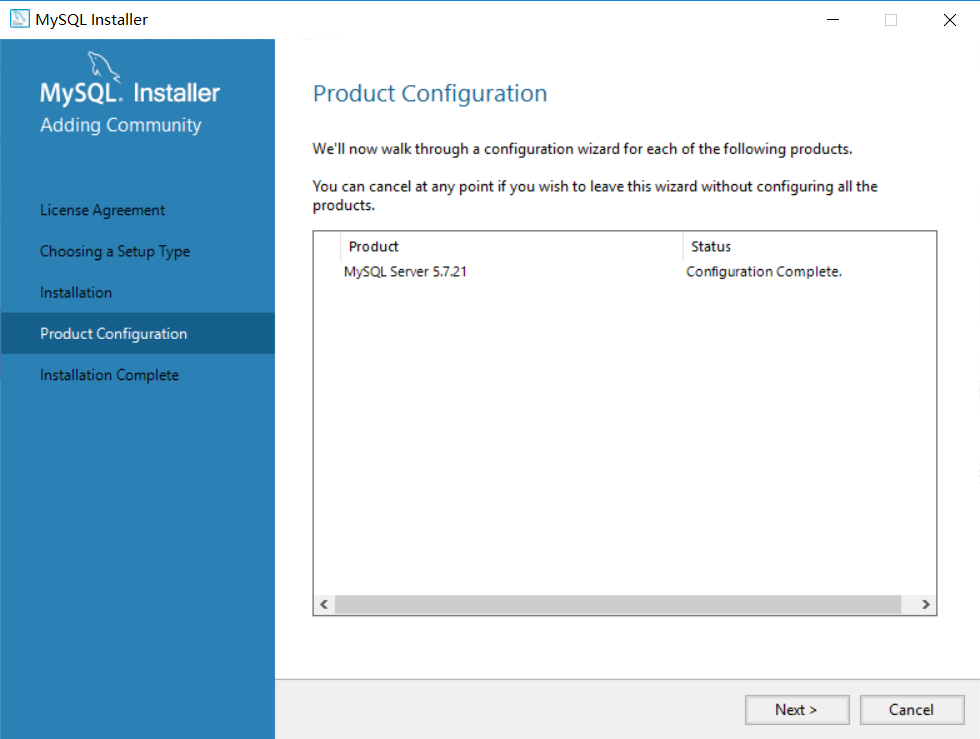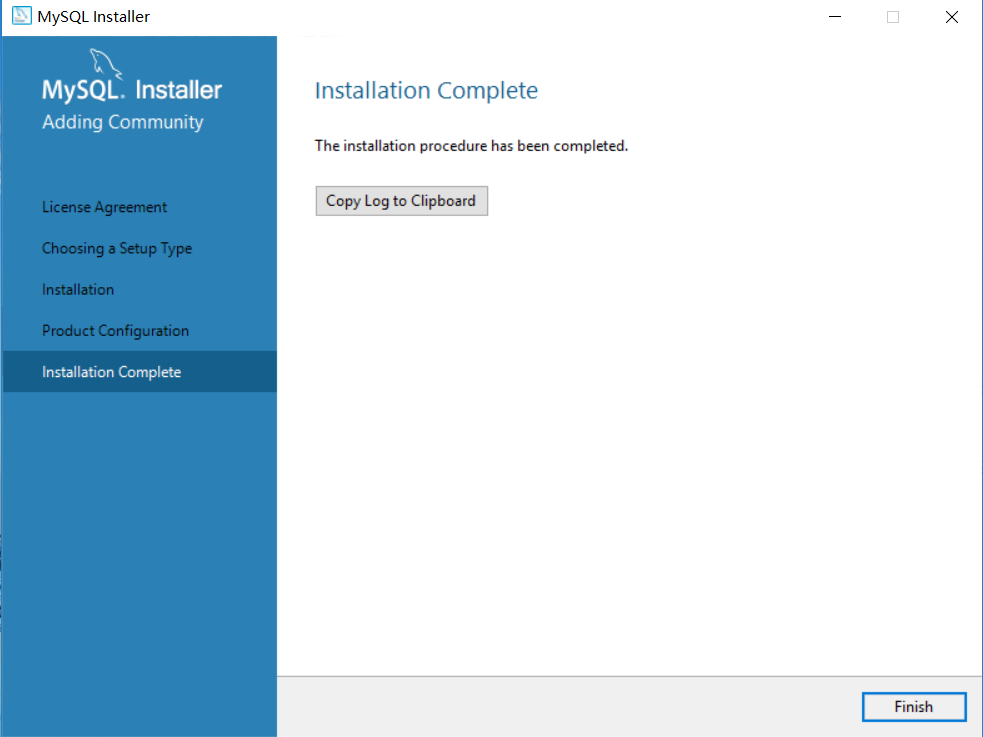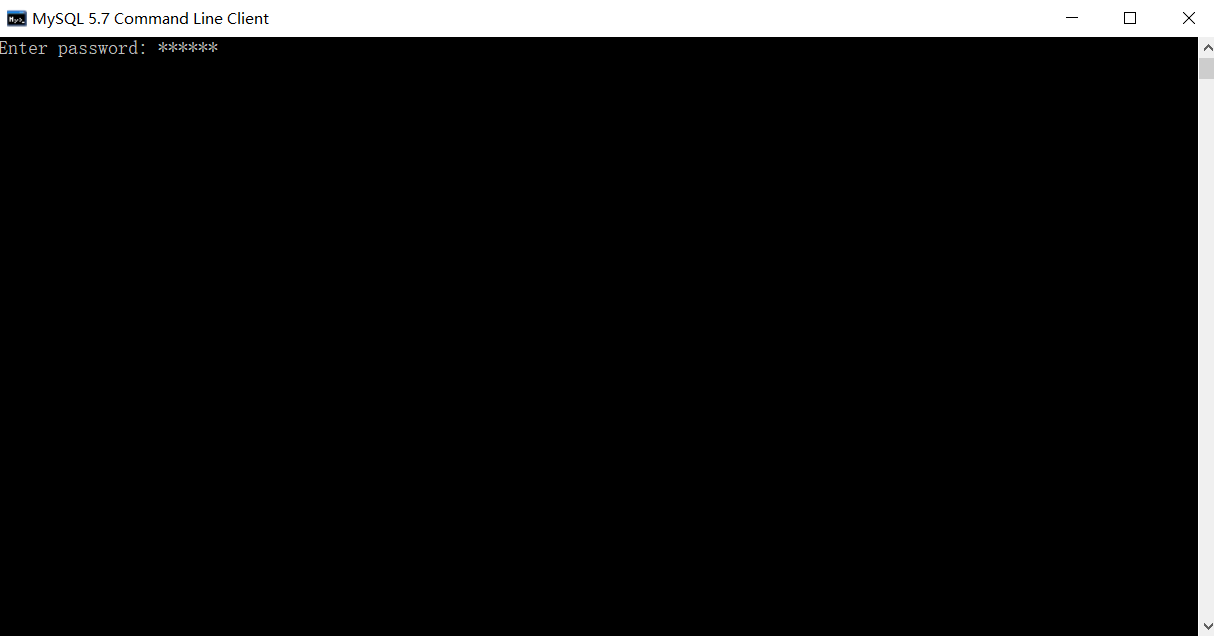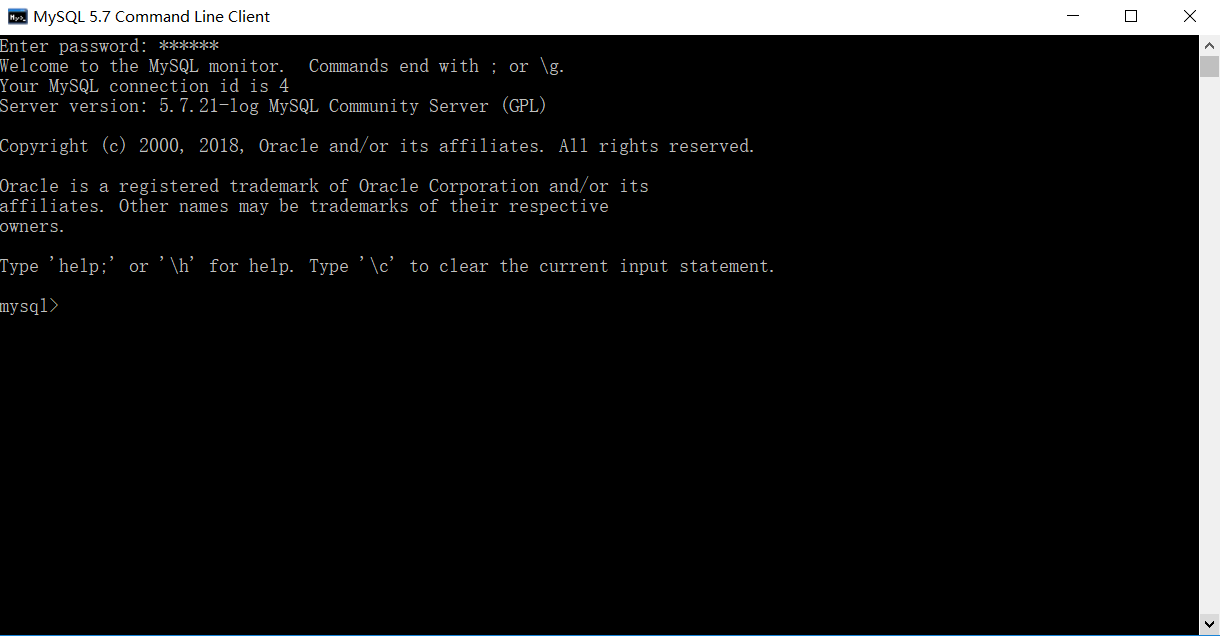mysql安装
2018-06-18 01:14:40来源:未知 阅读 ()

转载自:http://blog.csdn.net/Liu68686868/article/details/79518471
我是从 https://dev.mysql.com/downloads/file/?id=474802 上面下载的社区版MySQL(版本为mysql-installer-web-community-5.7.21.0)
下载好之后,双击mysql-installer-web-community-5.7.21.0.msi,进入安装步骤:
1.选中“ Iaccept the license terms”单击Next。
2.选择安装类型,本人这里选择“Server only”,仅安装MySQL数据库服务器,然后点击next。(可以安装其他类型,这里仅以server only 为例)
3.执行MySQL的下载和安装,单击 Execute 。
4.MySQL安装成功,单击next。
5.单击next进入MySQL配置向导。
6.单击next。
7.配置服务器类型和服务端口号。
8.配置root账号的密码和创建新用户
9.配置MySQL为Windows服务。单击next
10.单击next。
11.应用服务器配置,单击“Execute”执行所有配置步骤。
12.应用服务器配置成功,单击Finish。(若此处有红叉,可能由于系统问题或其他问题,最终可能导致安装失败)
13.单击Next。
14.单击Finish,安装完成。
15.找到MySQL 5.7 Command Line Client,进入命令行模式。(若一闪而过,则是安装错误(最可能是12步出现红叉的缘故))输入密码后回车。
16.输入密码后回车可看到此界面。
17.最后在此界面输入exit退出即可。
18.至此MySQL已成功安装。
标签:
版权申明:本站文章部分自网络,如有侵权,请联系:west999com@outlook.com
特别注意:本站所有转载文章言论不代表本站观点,本站所提供的摄影照片,插画,设计作品,如需使用,请与原作者联系,版权归原作者所有
上一篇:mysql之索引
- MySQL replace函数怎么替换字符串语句 2020-03-09
- PHP访问MySQL查询超时怎么办 2020-03-09
- mysql登录时闪退 2020-02-27
- MySQL出现1067错误号 2020-02-27
- mysql7.x如何单独安装mysql 2020-02-27
IDC资讯: 主机资讯 注册资讯 托管资讯 vps资讯 网站建设
网站运营: 建站经验 策划盈利 搜索优化 网站推广 免费资源
网络编程: Asp.Net编程 Asp编程 Php编程 Xml编程 Access Mssql Mysql 其它
服务器技术: Web服务器 Ftp服务器 Mail服务器 Dns服务器 安全防护
软件技巧: 其它软件 Word Excel Powerpoint Ghost Vista QQ空间 QQ FlashGet 迅雷
网页制作: FrontPages Dreamweaver Javascript css photoshop fireworks Flash